
William Charles
0
4465
342
iTunes, yalnızca MP4 ve QuickTime formatındaki video dosyalarını destekler; bu nedenle, web üzerinden karşılaştığınız videoların çoğu doğrudan iTunes'a eklenemez veya bir iPod, iPhone veya iPad'e aktarılamaz. Neyse ki, bu sorunu çözmek kolaydır - yapmanız gereken tek şey, aşağıdaki araçlardan birini kullanarak videoları MP4 dosyalarına dönüştürmek. Sahip olduktan sonra, iTunes’a ekleyebilir ve Tunes’un desteklediği diğer dosyalar gibi kullanabilirsiniz..
Web, adware ve diğer önemsiz programları yüklemeye çalışan düşük kaliteli video dönüştürücülerle doludur. Araç Çubuğu Yükleyicisine Karşı Savaşmaya Başlayın Bloatware! [Görüş] Araç Çubuğu Yükleyicisi Bloatware'e Karşı Savaşmaya Başlayın! [Görüş] Son zamanlarda bazı ücretsiz video dönüştürme yazılımları yüklememe neden oldum ve beni indirirken, sonunda daha fazla satış yapma denemesinden bahsetmek yerine, beni ek bir yazılım yüklemeye kandırmak için bu kadar çok girişimde bulunmaya şaşırdım. Bu sorgulanabilir diğer programların aksine, aşağıdaki seçenekler ücretsiz ve açık kaynaklıdır ve sizi reklam yazılımı veya casus yazılım yüklemeye kandırmaya çalışmaz. Ayrıca ikisi de çapraz platformdur, bu nedenle hem Windows hem de Mac OS X'te çalışırlar.
Hangi Biçime Dönüştürmelisiniz?
Videoları, bu noktada en çok desteklenen video formatı olan H.264 MP4 video formatına dönüştürmelisiniz. Videoları daha eski QuickTime formatlarına dönüştürebilirsiniz ancak dosya boyutu daha büyük olur ve daha düşük görüntü kalitesi sunar.
H.264, en yaygın şekilde desteklenen format olduğundan, Roku dahil olmak üzere çok çeşitli diğer aygıt ve yazılımları kullanarak MP4 dosyalarını oynatabileceksiniz. Videolarınızı Roku Üzerinde Oynatmaya Hazırlama 3 Roku 3'te Oynatma Videoları Bu son birkaç aydır bir Apple TV kullanmaktan zevk alsam da, hemen Roku 3'te satıldım. Bu ürünü Danny'nin ve Android cihazlarındaki (ve iştahınızı ısırdı) hakkında bilgi alabilirsiniz. . Bu dosyaların genellikle .mp4 dosya uzantısına sahip olduğunu unutmayın, ancak aynı zamanda .m4v dosya uzantısına sahip olabilirler - her iki durumda da bir MP4 dosyası.
Ne yazık ki, bazı kalite kayıpları söz konusu olacak. Bu video sıkıştırmanın niteliğidir. Mevcut bir video çekiyoruz ve başka bir codec ile tekrar kodluyoruz. Bu bir fotokopinin fotokopisini çekmek gibidir - her seferinde bazı bilgiler kaybedilir. Ancak, oldukça yüksek kaliteli bir orijinal dosya kullandığınız sürece, kalite kaybını gerçekten fark etmemeniz gerekir..
En yüksek kaliteli dosyaya gerçekten önem veriyorsanız, kaynak ortamı yeniden kopyalamalısınız - örneğin, bir DVD’yi AVI’ye dönüştürmek ve bu AVI’yi MP4’e dönüştürmek yerine, orijinal DVD’yi doğrudan başka bir biçimde arasında.
El Freni - Windows ve Mac
Video dosyalarını dönüştürmek için El Freni'ni seviyoruz 2 Akıllı Telefonda Görüntülemek İçin Film Dönüştürmek İçin Araçlar 2 Akıllı Telefonda Görüntülemek İçin Film Dönüştürmek İçin Araçlar Film dosyaları genellikle akıllı telefon için optimize edilmemiştir. Genellikle çok fazla yer kaplar ve akıllı telefonun çok kolay oynayamayacağı bir biçimde kodlanabilir. Eğer film…. AVI ve MKV'nin HandBrake ile dönüştürülmesi kolaydır, ancak HandBrake, DVD videolarını ve karşılaşabileceğiniz çok çeşitli diğer video biçimlerini de dönüştürebilir. Dönüşüm ayarlarınızı yalnızca birkaç saniye içinde seçebilir veya bir süreini detaylı olarak ayarlayarak değiştirebilirsiniz (hangisini tercih ederseniz).
Arayüz ilk başta biraz kafa karıştırıcı görünebilir, ancak kullanımı gerçekten çok kolaydır. El Freni'ni kurup başlattıktan sonra, araç çubuğundaki Kaynak düğmesini tıklayın, Dosya Aç'ı seçin ve AVI veya MKV dosyanızı açın..

Ardından, Hedef'in altındaki Gözat düğmesini tıklayın, yeni MP4 dosyasının kaydedileceği klasörü seçin ve bunun için bir ad girin..

Çıkış Ayarları altında, MP4 konteyner formatı varsayılan olarak seçilmelidir. El Freni de MKV dosyaları oluşturabilir, ancak iTunes bunları desteklemiyor.
Fazladan bir şey yapmak istemiyorsanız, şimdi Başlat düğmesini tıklamanız yeterlidir; El Freni videonuzu bir MP4 dosyasına dönüştürür. Daha sonra elde edilen MP4 dosyasını iTunes'a aktarabilir ve mobil cihazınıza taşıyabilirsiniz; her şey normal çalışmalı.
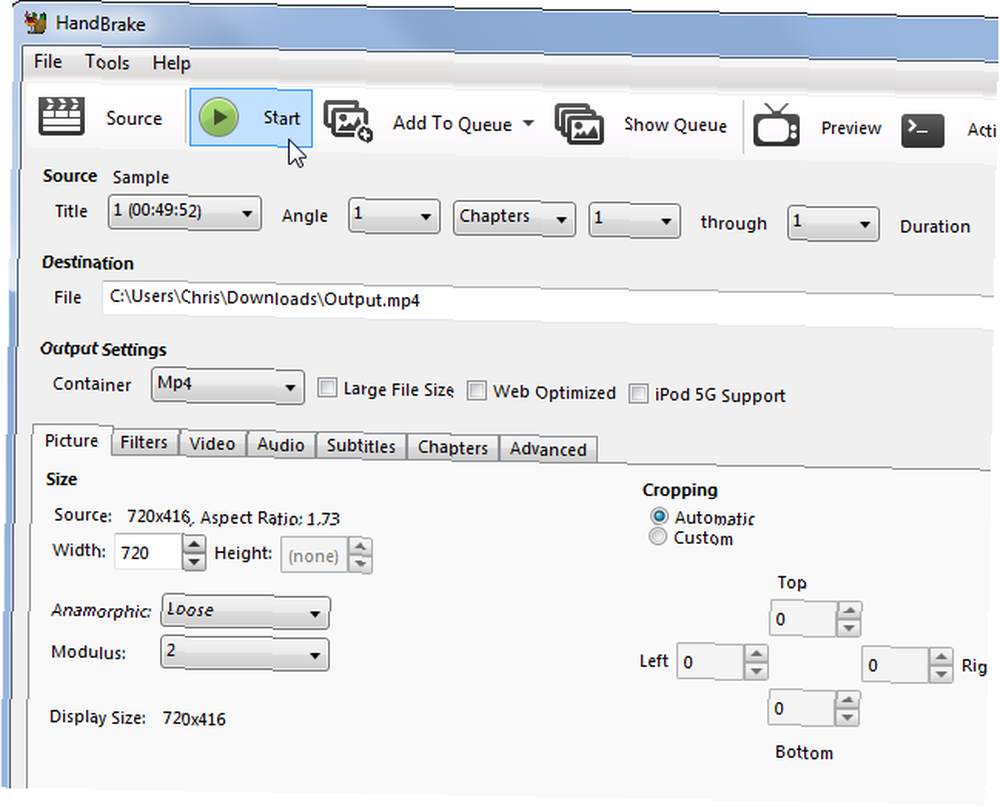
Daha fazla kalite ayarı yapmak istiyorsanız, Başlat düğmesine basmadan önce alttaki sekmeleri kullanarak etrafta tıklayabilirsiniz. Video için yeni bir yükseklik ve genişlik ayarlamakta özgürsünüz, kırpın, filtreler ekleyin, video kalitesi ayarını değiştirin, bir video codec'i seçin (ama muhtemelen varsayılan H.264 (x264) codec'i kullanmalısınız), codec'i seçin profilleri, SRT altyazı dosyalarını içe aktarın ve ses parçalarını özelleştirin.
VLC - Windows ve Mac
Muhtemelen zaten ücretsiz ve açık kaynak kodlu VLC ortam yürütücüsünü kurmuşsunuzdur, öyleyse neden başka bir uygulamayı indirmekte sorun mu yaşıyorsunuz? VLC gizli özelliklerle doludur 7 Free VLC Media Player'ın En Gizli Özellikleri 7 Free VLC Media Player'ın En Gizli Özellikleri VLC, sizin seçtiğiniz medya oynatıcınız olmalıdır. Çapraz platform aracı, şu anda kullanabileceğiniz gizli özelliklerle dolu bir çantaya sahiptir. ve bir video dönüştürücü bunlardan biridir. Evet, videoları dönüştürmek için VLC kullanabilirsiniz. 6 Cool VLC İpuçları ve Bilmeniz Gerekenler Püf Noktaları 6 Cool VLC İpuçları ve Püf Noktalar VideoLan Hakkında Bilmeniz Gerekenler VLC media player gerçek bir püf noktasıdır ve Windows işletiminde etkilidir Mac veya Linux'ta olduğu gibi. Zaten VLC kullananlar… .
Windows’a başlamak için, Medya menüsünü tıklayın ve Dönüştür / Kaydet’i seçin. Mac'te, Dosya menüsünü tıklayın ve Dönüştür / Akış'ı seçin..
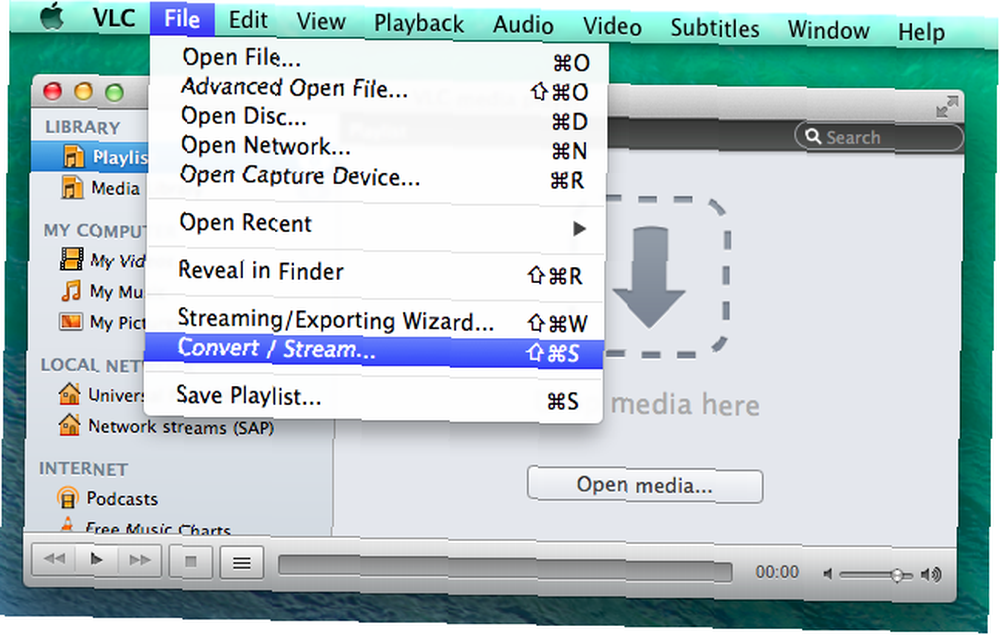
Dönüştürmek istediğiniz medya dosyasını ekleyin, profilin Video - H.264 + MP3 (MP4) olarak ayarlandığından emin olun ve çıktıyı bir dosyaya kaydedin. İsterseniz dönüşüm profili ayarlarını da özelleştirebilirsiniz, ancak bu gerekli değildir.
Bu sihirbaz, Windows'ta biraz farklı görünüyor, ancak aynı temel işlem - bir dosya ekleyin, bir kodlayıcı seçin, bir hedef seçin ve işlemi başlatın. VLC videoyu dönüştürmeyi tamamladığında, iTunes’a aktarabileceğiniz ve mobil cihazlarınıza aktarabileceğiniz bir MP4 veya M4V dosyası alırsınız..

Elbette, bir video dosyasını MP4 formatına dönüştürmek ve iTunes'a eklemek için hemen hemen her video dönüştürücüyü kullanabilirsiniz. Yukarıdaki seçenekler en iyilerinden bazılarıdır, ancak herhangi bir video dönüştürücü.
Burada kapsamadığımız başka bir video dönüştürücü mü tercih edersiniz? Bir yorum bırakın ve tercih ettiğiniz aracı paylaşın!
Image Credit: Flickr'da Intel Ücretsiz Basın











